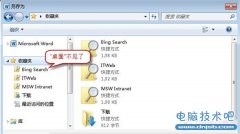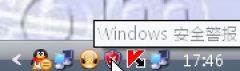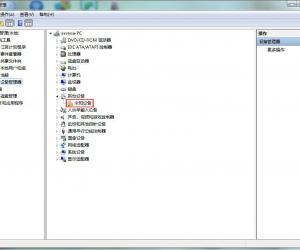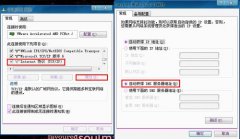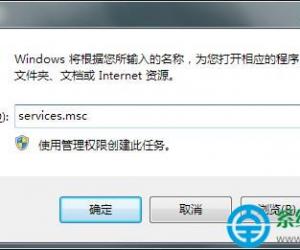视窗XP - 检查硬盘错误
发布时间:2013-11-19 11:39:46作者:知识屋
视窗XP - 检查硬盘错误
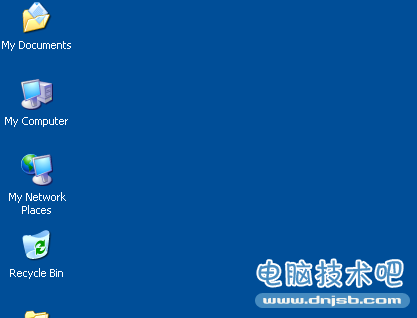
与Windows XP加载到桌面,你应该看到桌面上的图标。
用鼠标双击我的电脑图标。
我的电脑窗口将打开。
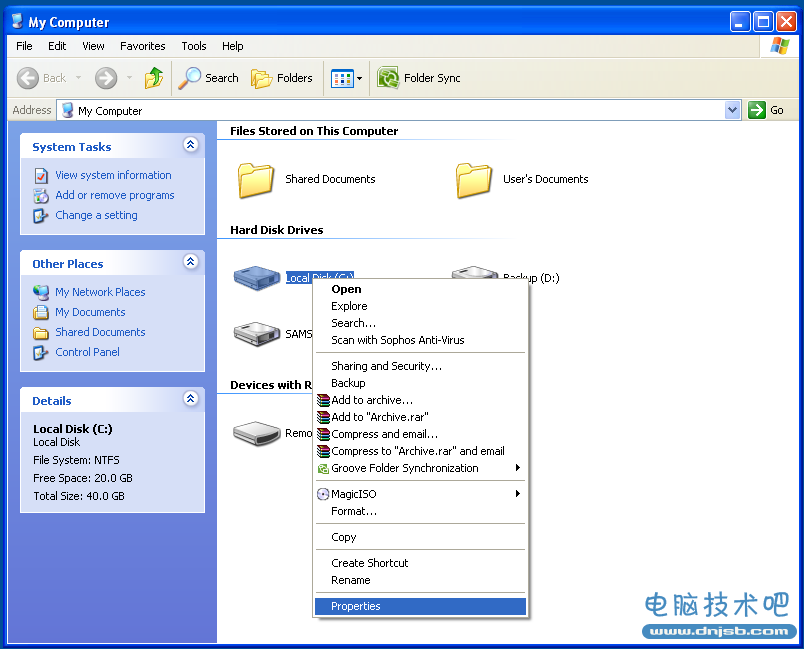
你会看到一个名单,是我的电脑下的所有驱动器。
你可以diskcheck任何驱动器,虽然它通常是在C:驱动器的驱动器,因为这需要注意的是不断被使用。
用鼠标右键单击“C:”,从出现的菜单中点击“属性”选项,在底部留下。
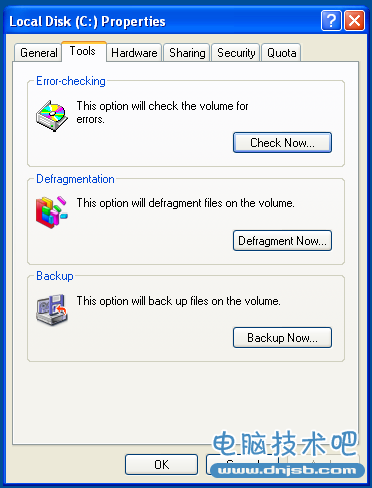
'C:'你会看到属性窗口。点击沿顶部称为'工具'选项卡。
你会看到在窗口顶部标有“错误检查”和“立即检查”按钮选项。单击“立即检查”按钮。
磁盘扫描程序将加载。
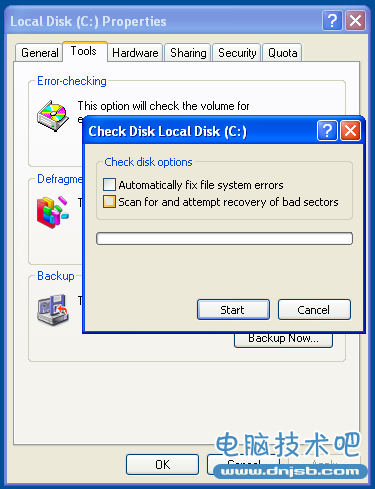
不是有很多选择。你可以勾选“自动修复文件系统错误”选项,如果需要,这是彻底的,将需要重新启动计算机。当电脑开始启动,它将运行磁盘检查,没有任何从你的互动。
如果您勾选“扫描并试图恢复坏扇区”,计算机将再次重新启动,并检查驱动器的物理损坏。如果发现坏道,它是时间,以取代您的硬盘驱动器(19寸显示器最佳分辨率http://www.woaidiannao.com/html/xwzx/6625.html )
开始一个基本的扫描或点击“开始”按钮选择任何选项。
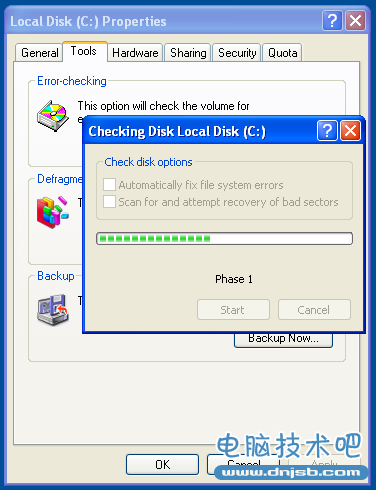
你会看到进度条沿着从左至右,通常有两个或三个阶段。
磁盘检查只需要几分钟。
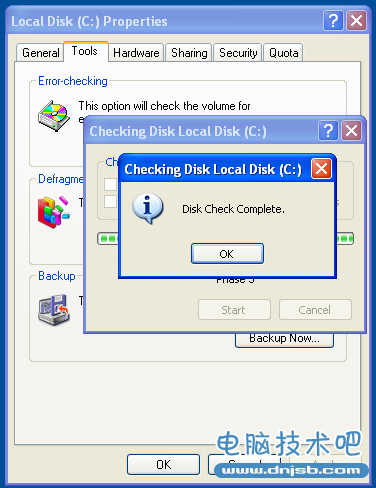
一旦磁盘检查已经完成,您将收到通知结果。
希望你也会说:“磁盘检查完成。
如果有错误,它会报告错误,并提供解决这些错误的机会。
如前所述之前,它可能是明智的做法是勾选“自动修复文件系统错误”选项,然后单击“开始”。
一旦你完成了磁盘检查程序,单击“确定”按钮在底部的C:属性框。
知识阅读
软件推荐
更多 >-
1
 设置路由器:解决192.168.1.1进不去的故障
设置路由器:解决192.168.1.1进不去的故障2013-09-14
-
2
电脑开机蓝屏stop:0X000000ED错误代码怎么解决?
-
3
路由器总掉线怎么回事? 如何解决?
-
4
网络和共享中心打不开怎么办?网络和共享中心打不开的解决方法
-
5
点击淘宝聊天链接无反应是什么原因?
-
6
宽带错误651什么意思?宽带错误651的解决办法!
-
7
硬盘坏了怎么修复 教你如何修复硬盘坏道
-
8
宽带连接错误629代码的解决办法
-
9
近期热门问题:Google打不开?2014谷歌打不开原因分析
-
10
看爱奇艺在线视频画面上有滚动文字怎么办?